4 найкращі способи створення GIF для Discord
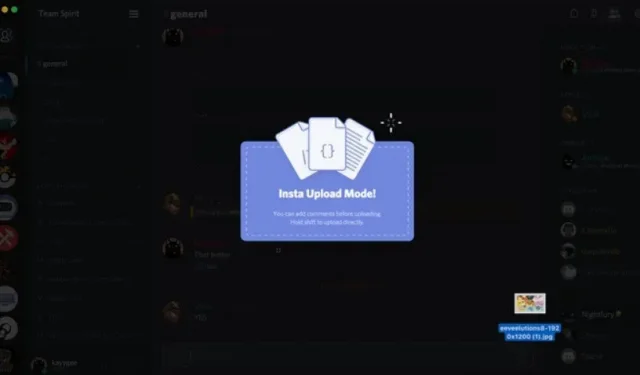
GIF-файли стають все більш популярними як засіб спілкування. GIF-файли є основною концепцією або окремим кліпом, який використовується для передачі під час обговорення. Ми всі бачимо, як все більше і більше людей використовують комунікаційну мережу Discord . Багато геймерів, фан-клубів та інших організацій використовують GIF-файли, щоб швидко передати один одному свої емоції.

Отже, у цій статті ми обговоримо кілька простих прийомів, як зробити гіфку для розладу.
Що таке GIF?
GIF-файли – це файли зображень, які можуть бути статичними або анімованими. Останній є найпопулярнішим. GIF-файли завантажуються швидко та чудово виглядають на веб-сторінках, зазвичай менш ніж за 5 секунд. Вони також перетворилися на форму спілкування в Twitter і Facebook, не кажучи вже про Instagram Stories.
Як зробити GIF для Discord?
Отже, якщо вам цікаво, як завантажити GIF-файл на Discord, нижче наведено чотири найкращі способи.
- Перетягнути
- Завантажити з файлу
- Використання Discord Gif Makers
- фотошоп
Рішення 1: перетягніть і опустіть
Перший спосіб – це перетягування.
- Просто перетягніть свій GIF у вікно Discord.

- Ви також можете використовувати як настільне програмне забезпечення, так і браузер.
- Отже, відкрийте Discord і завантажте файл gif.
Рішення 2: ЗАВАНТАЖЕННЯ З ФАЙЛУ
Інший спосіб – завантажити з файлу.
- Натисніть маленьку стрілку поруч із текстовою областю, щоб завантажити файл вручну.

- Потім переміщайтеся по каталогах, поки не знайдете потрібне зображення. Двічі клацніть або виберіть і натисніть «Відкрити», залежно від того, який метод вам більше підходить.
- Ви зможете додати примітку до файлу перед його завантаженням незалежно від того, використовуєте ви перетягування чи завантаження файлу.

Це все! Пам’ятайте, що Discord має працювати гладко та без збоїв. Ми повинні зберігати будь-які фотофайли та вбудовані медіаресурси розміром не більше 8 Мб. В іншому випадку ви можете розсилати своїм друзям зображення покемонів у вільний час.
Рішення 3: Discord GIF Makers
Якщо ви хочете самостійно створювати GIF-файли, але не знаєте, як багато онлайн-творців аватарів Discord можуть вам допомогти. Розберемося по кожному окремо:
1. Гіфи
Це один із найкращих інструментів для створення GIF-файлів, який варто враховувати, створюючи щось самостійно. Він надає широкий спектр можливостей редагування та великий вибір анімацій, таких як спорт, відповіді тощо.
Ви можете використовувати цей інструмент на Android та iPhone, щоб ділитися скільки завгодно GIF-файлів. Приватні особи та корпорації можуть використовувати цього виробника для просування.
Ось як створити gif за допомогою giphy:
- У верхньому правому куті екрана натисніть «Створити». Піктограма для цього кроку змінюється між символом «+» та піктограмою камери, навіть якщо обидва знаходяться в одному місці.
- Знайдіть своє відео в папці Camera Roll, доступній у нижньому лівому куті екрана. Коли ви торкнетеся його, воно буде опубліковано в додатку GIPHY.
- Налаштуйте свій GIF.
- За допомогою значка ножиць обріжте довжину кліпу. (Максимальний час становить 6,5 секунд.)
- Натиснувши кнопку наклейки, ви можете додати наклейки до свого GIF.
- Щоб додати фільтри, торкніться двох з’єднаних кіл.
- Виберіть текстовий символ «aA», щоб додати текст.
- Змініть співвідношення сторін вашого GIF.
- Щоб налаштувати співвідношення сторін, торкніться піктограми кадрування у верхньому правому куті. У більшості випадків ми пропонуємо співвідношення 1:1. Ви також можете вибрати, які частини вашого відео буде показано.
- Коли закінчите, натисніть «Продовжити».
- Щоб експортувати GIF, натисніть стрілку вправо. Натисніть «Зберегти GIF», щоб зберегти зображення на свій телефон, або «Завантажити в GIPHY», щоб зберегти зображення на серверах GIPHY для легкого доступу з будь-якого місця.
2. Створіть GIF

Якщо вам потрібен інструмент із багатьма бібліотеками GIF, які можна вибрати та створити найкращу, тоді цей інструмент для вас. Потім ви можете завантажити ці відео та опублікувати їх в інших соціальних мережах, блогах тощо.
Ви також отримаєте 3-денну пробну версію, щоб перевірити, чи підходить вам цей інструмент, а якщо у вас є преміум-акаунт, ви матимете доступ до преміум-наклейок, високоякісних GIF-файлів, настроюваних водяних знаків тощо.
Ви можете продовжити з обліковим записом «Створити GIF» або без нього. Створити GIF дозволяє створювати високоякісні анімовані GIF-файли з різних джерел, зокрема:
- Зображення
- Відео YouTube
- Відео з Facebook
- Відео з веб-камери, яке ви публікуєте
Ось як використовувати «Створити GIF»:
- Завантажте анімований GIF. У цьому випадку ми виберемо «Відео в GIF». Завантаживши фільм, додайте наклейки та субтитри, виберіть швидкість, тривалість і час початку GIF. Виберіть «Продовжити публікацію», коли ви задоволені.
- Ваш GIF має бути названий і позначений тегами. Щоб полегшити пошук GIF, дайте йому назву, категорію та кілька тегів. Після завершення виберіть «Створити GIF» у нижньому правому куті.
- Перегляньте анімований GIF у дії.
- Ваш GIF тепер готовий до публікації в Інтернеті.
3.Droplr

Це також фантастичний інструмент для створення GIF-файлів на ПК. Це записувач екрана, який створює дивовижні GIF-файли. Крім того, після завершення його легко зберегти в хмарі, що дозволяє нам ділитися ним з будь-ким у будь-який час.
Він також надає 7-денний пробний період, щоб ви могли протестувати систему та прийняти рішення. Як результат, це корисний інструмент для створення GIF-файлів та банерів Discord.
Рішення 4: Використовуйте Photoshop

У більшості випадків буде достатньо програми для створення GIF-файлів або онлайн-виробника GIF-файлів. З іншого боку, Photoshop є фантастичним інструментом GIF, якщо ви шукаєте більше витонченості та контролю.
Ми припускаємо, що ви дуже підковані в техніці, якщо використовуєте Photoshop. Ці кроки покажуть вам, як створити GIF у Photoshop:
- Запустіть Photoshop.
- Перейдіть до «Файл» → «Імпортувати» → «Відеокадри до шарів».
- Поставте прапорець «Лише вибраний діапазон» у діалоговому вікні, щоб вибрати частину відео, яку ви бажаєте використати, а потім перетягніть повзунки під відео, щоб установити діапазон.
- Ви також можете зменшити частоту кадрів, щоб заощадити місце на файлі.
- Поставте прапорець «Створити покадрову анімацію» та натисніть «ОК».
- Виберіть Файл → Експорт → Зберегти для Інтернету.
Доступно декілька альтернатив. Ви можете зменшити розмір файлу, змінивши кількість кольорів або розмір зображення, але збережіть його, якщо вам байдуже, наскільки великий ваш GIF. легко.
Як зробити Discord PFP GIF?
Анімовані GIF-файли можна використовувати як зображення профілю для підписників Discord Nitro. Для створення Discord GIF PFP є дві можливості. Один використовує GIF-файли Tenor, а інший – GIF-файли з вашого смартфона.
Ось як перетворити ваш PFP на Discord GIF.
- Увійдіть у свій обліковий запис Discord і відкрийте програму.
- Натисніть значок шестірні в нижньому лівому куті вікна (Налаштування користувача).
- Щоб отримати доступ до профілю користувача, натисніть кнопку Редагувати профіль користувача.
- Щоб оновити свій PFP, натисніть «Змінити аватар» або виберіть зображення свого профілю в області ПОПЕРЕДНЬОГО ПЕРЕГЛЯДУ.
- Завантажте GIF зі свого пристрою або скористайтеся вбудованою системою пошуку GIF у спливаючому вікні. Виберіть GIF, який ви хочете використовувати як свій аватар Discord PFP, а потім використовуйте повзунок, щоб збільшити або зменшити масштаб. Щоб зберегти зміни, натисніть «Застосувати».
- Щоб вийти з вікна налаштувань користувача, натисніть ESC.
Висновок
Це все, що ми можемо сказати про те, як створювати GIF-файли Discord за допомогою найкращих інструментів, доступних в Інтернеті, і тепер GIF-файли Discord неймовірно легко створювати за допомогою описаних вище процедур. Ви також можете швидко зробити discord gif pfp і discord gif аватар. Тож вибирайте найкращий для себе дисонанс і гарно проводите час.
FAQ
Який GIF використовує Discord?
Tenor, онлайн-провайдер GIF, використовується для пошуку GIF у Discord. Ви можете шукати GIF-файли вгорі або переглядати категорії нижче. Коли ви знайдете GIF, ви можете миттєво опублікувати його в розмові, клацнувши його.
Чи можу я створити GIF за допомогою свого телефону?
На пристрої Android або iOS ви можете створювати GIF-файли. Ви можете створювати анімовані фото-відповіді з ваших улюблених серіалів і фільмів або створювати веселі GIF-файли з кадрів ваших друзів, родини чи домашніх тварин! Ви навіть можете додати компоненти руху до своїх фотографій, щоб створити унікальні GIF-файли.
Чи може GIF нести вірус?
Якщо ви справді хвилюєтеся, переконайтеся, що на вашому комп’ютері встановлено останні оновлення безпеки та хорошу антивірусну програму; Наскільки я знаю, ви не можете отримати вірус, відкривши GIF. Це робиться для того, щоб показати вірусне корисне навантаження у файлі gif, але користувач повинен спочатку пройти через кілька обручів, перш ніж активувати корисне навантаження.


Залишити відповідь